Hur överför man data från Samsung till S9/S9 Edge?
Skulle inte ni alla hålla med om att en telefonenhet är som en skatt för deras användare? Tja, på grund av dess förmåga att hålla den värdefulla data som vi aldrig vill ta bort kontakten. Så för de användare som ska överföra från gamla Samsung till S20 blir bekvämligheten med dataöverföring en oro.
Även om överföringsprocessen inte är en raketvetenskap, men det finns en hake där effektivitet spelar en viktig roll, vilket alltid påverkar enhetens prestanda. Med alla dessa grundläggande saker i åtanke är den här artikeln utformad för att tillgodose behovet hos Samsung-enhetsägare som förbereder sig för att överföra från gamla Samsung till S20 och det utan att oroa sig för dataförlust eller andra svårigheter.
Så, borde gå vidare och undersöka möjligheten att du använder den nya Samsung S20 smidigt? Vi lovar att göra din resa för överföring från gamla Samsung till S20-processen ganska enkel och interaktiv.
Del 1: 1-klick för att överföra all data från Samsung till S20/S20+/S20 Ultra
Eftersom din enhet återspeglar din personlighet, återspeglar sättet du väljer att överföra från gamla Samsung till S20-processen perfektion. Du bör välja den väg som är säker på framgång, bra användarupplevelse och högsta prestanda. I en värld av dataöverföring DrFoneTool – Telefonöverföring har täckt ett stort erfarenhetsområde med all nödvändig utrustning som bärs med sig för att hjälpa användarna att slutföra överföringsprocessen från gamla Samsung till S20 med lätthet och lugn. Faktum är att i kommande steg kommer du att se att den fullständiga överföringen från gamla Samsung till S20 blir så lätt att det hela ser ut som en tårtvandring.

DrFoneTool – Telefonöverföring
1-Klicka på Telefon till telefonöverföring
- Enkelt, snabbt och säkert.
- Flytta data mellan enheter med olika operativsystem, dvs iOS till Android.
-
Stöder iOS-enheter som kör den senaste iOS 13

- Överför foton, textmeddelanden, kontakter, anteckningar och många andra filtyper.
- Stöder över 8000+ Android-enheter. Fungerar för alla modeller av iPhone, iPad och iPod.
Låt oss sedan inte vänta längre och starta överföringsprocessen med följande steg:
Steg 1: Ladda ner först och installera sedan verktyget på din PC > klicka sedan på Växla från startsidan.

Steg 2: Använd USB-kabeln för att ansluta enheterna> de kommer snart att kännas igen av DrFoneTool – Telefonöverföring som källa och destinationsenheterna.

Steg 3: När ovanstående steg är gjorda kommer du att se den fullständiga listan med data. Du kan välja data enligt kravet för överföring> fortsätt sedan med Starta överföring.

När överföringsprocessen har initierats får du snart nog meddelandet om att data har överförts framgångsrikt till din nya Galaxy S20.
Som du ser var överföringsprocessen tidsbesparande och enkel. Det är väl det vi alltid vill? Tja, inte konstigt att alla dessa saker är möjliga med DrFoneTool – Telefonöverföring. Följande enkla steg ovan hjälper dig att överföra all slags data från den gamla enheten till en ny. Därmed kan du använda din nya enhet med glädje och med dina värdefulla data. Det viktigaste behovet för oss är att hålla våra data säkra före och efter överföringsprocessen, och DrFoneTool – Telefonöverföring garanterar alla sådana skador på din nya S20.
Del 2: Överför kontakter från gamla Samsung till S20/S20+/S20 Ultra med Gmail
Vem känner inte till Gmail? Det är ganska populärt bland alla generationer, oavsett om de tillhör något yrke eller någon affärsklass. Men känner de alla till dess olika funktioner som gör den mer hållbar än någonsin? Om inte, här ger vi dig en omfattande guide genom vilken du kan överföra från gamla Samsung till S20 med Gmail.
För oss alla är kontakter förmodligen det viktigaste i en telefon, trots allt, vad skulle du göra om du inte kan ringa någon? Därför, efter att ha köpt en ny telefon, är överföring av kontakter från gamla Samsung till S20 ett måste och vederbörlig omsorg krävs. Så i den här delen tar vi upp ett annat sätt att hjälpa dig att överföra kontakter, det vill säga: med hjälp av Gmail.
På din gamla Samsung-enhet
Gå till Inställningar>Öppna avsnittet Konton>besök Google> (Välj önskat konto)> Aktivera synkronisering som synkroniseringskontakter
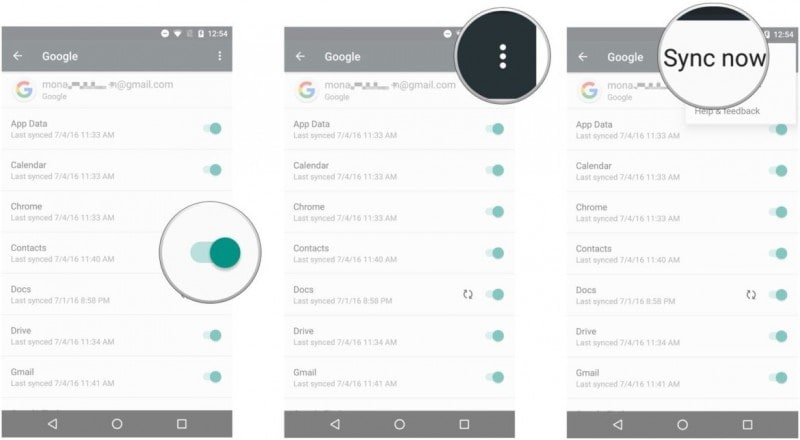
På din nya Galaxy S20
Besök menyn Inställningar>öppna konton och synkronisera>gå till Lägg till konto> välj sedan Google>här måste du följa instruktionerna för att lägga till kontot> klicka sedan på Google>gå till Nästa>Ange Gmail-adress och lösenord på din enhet
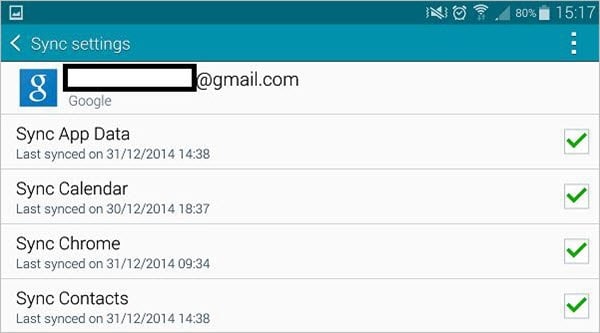
Öppna nu inställningar> Gmail-konto> Synkronisera kontakter igen. Om du gör det kommer du att synkronisera dina kontakter från den gamla enheten till den nya Samsung Galaxy S20 och nu kan du ringa ett samtal till vem du vill för att prata.
Del 3: Uppgradera till S20/S20+/S20 Ultra från gamla Samsung med Smart Switch
Att vara en Samsung-användare, hur kan du missa Smart Switch-appen som blir ett naturligt val för alla Samsung-användare när du behöver flytta från gamla Samsung till S20 och du inte vill gå långt för att hitta lösningen. Det är faktiskt det enklaste och ganska lätta att följa övningen för att utföra uppgiften. Följ bara stegen vi kommer att nämna här en efter en och gör dig redo att använda din Galaxy S20-enhet med all data du vill överföra från gamla Samsung till S20.
Steg 1: Besök Google play och skaffa Samsung Smart Switch-appen för båda enheterna. Och efter installationen öppnar du appen på enheter.
Steg 2: Med USB-kontakt gör anslutningen mellan en gammal och ny enhet. Ställ in Gammal enhet som sändande enhet och den nya enheten som mottagande enhet

Steg 3: Bland den visade datalistan väljer du de saker du vill överföra. Nu, äntligen, efter val av data, tryck på Skicka-knappen för att initiera överföringsprocessen från gammal enhet till ny Galaxy S20-enhet.
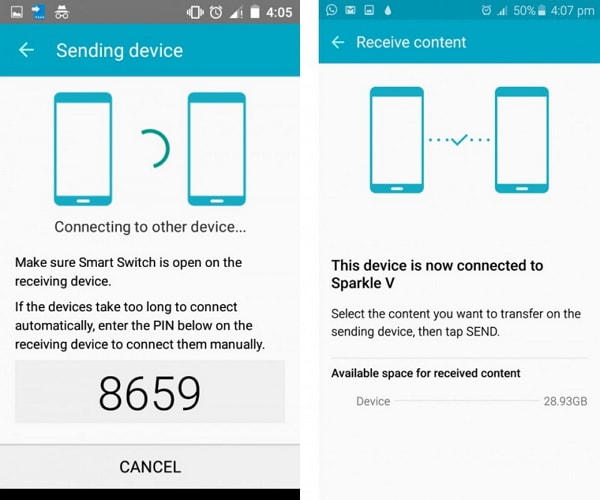
Snart kommer överföringsprocessen att starta och du har all data till din nya Samsung S20-enhet. För alla Samsung-enhetsägare är det ganska lätt att använda Smart Switch om man följer stegen ovan noggrant.
Du måste vara medveten om hur viktig vår enhetsdata är, eftersom de innehåller olika värdefulla saker som dokument, gamla minnen, fantastiska fångade ögonblick, favoritspår, mediefiler etc. Så i slutändan när vi byter till en annan avancerad enhet som t.ex. Samsung Galaxy S20/S20+/S20 Ultra, blir det absolut nödvändigt att gå igenom ett säkert och säkert sätt för att optimera överföringsprocessen, så att den resulterar i den bästa upplevelsen. Det råder ingen tvekan om att DrFoneTool – Telefonöverföring kommer att ge dig den upplevelsen du letar efter. Dessutom har du också alternativa metoder att leta efter som Samsung Smart Switch och Gmail. Så börja uppleva den nya världen av Samsung Galaxy S20 med någon av ovanstående överföringar från gamla Samsung till S20-metoder.
Senaste artiklarna

